科技的实现,大大的拉近了人与人之间的距离,为什么这么说呢?有使用笔记本的网络视频进行面对面沟通,就对这句话深有体会,但是一些用户在使用的过程中却遇到了笔记本内置摄像头打不开的情况,束手无策,下面,小编就来跟大家分析笔记本内置摄像头打不开解决办法。
笔记本电脑不仅可以帮助我们完成工作上的难题,还是我们进行一些网络上的社交活动,在我们的网络社交中发挥着重要的作用,摄像头会在其中发挥很大的作用,我们的视频聊天需要摄像头。但是一些用户却遇到笔记本摄像头打不开的情况,那么该怎么去解决呢?下面,小编就来跟大家说说笔记本内置摄像头打不开的解决方法
笔记本摄像头打不开
打开我的电脑的“控制面板”
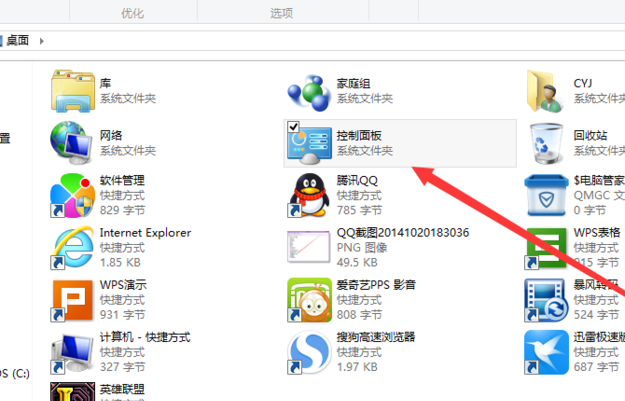
摄像头电脑图解1
打开“硬件和声音”。
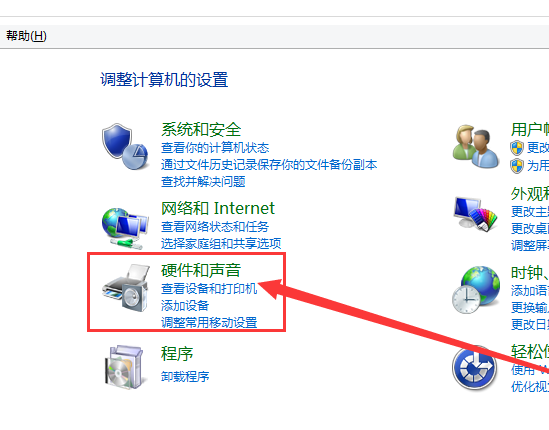
内置摄像头电脑图解2
在“设备和打印机”项目里,打开“设备管理器”。
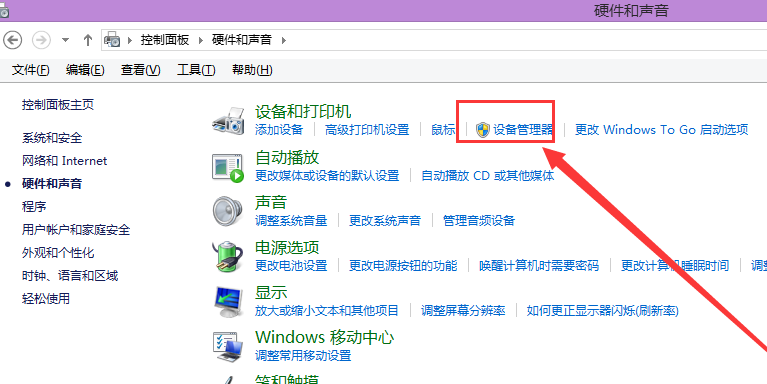
笔记本电脑图解3
在“设备管理器”中找到“图像设备”这项目,点击打开可以看到“Integrated Camera”
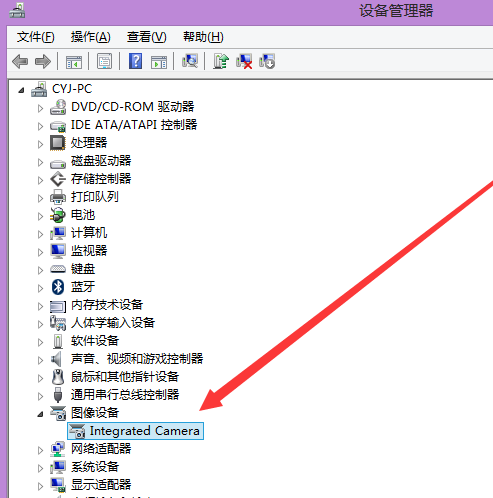
摄像头打不开电脑图解4
在“Integrated Camera“属性”中打开“更新驱动程序”
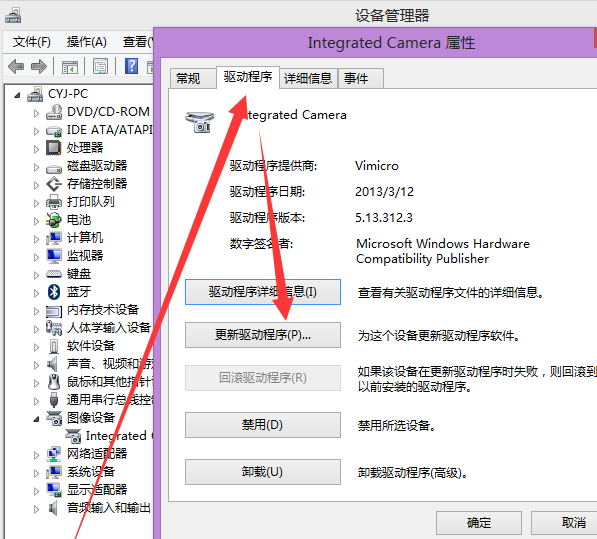
摄像头电脑图解5
点击更新驱动程序软件-Integrated Camera,之后便是搜索联机软件。
安装完成即可解决驱动问题。
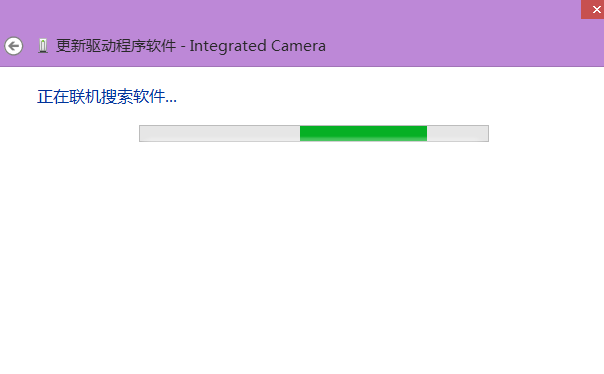
内置摄像头电脑图解6
借助第三方软件:
打开聊天界面,在摄像头标志一侧下来选择”网络测试“,点击开始测试。
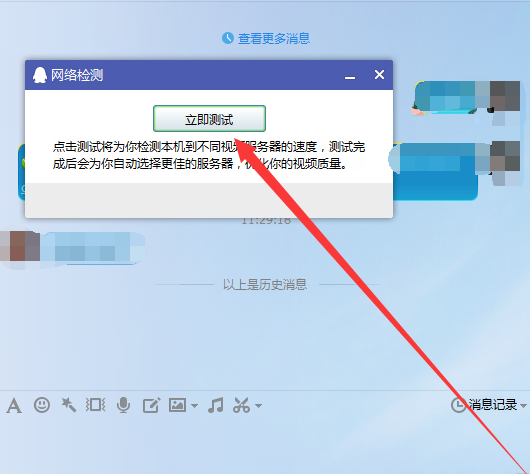
摄像头电脑图解7
利用百度电脑专家功能,一键修复:
在百度搜索框内输入”笔记本电脑无法视频“或”笔记本摄像头打不开对策“,在搜索结果中找到”百度电脑专家“,点击一键修复。
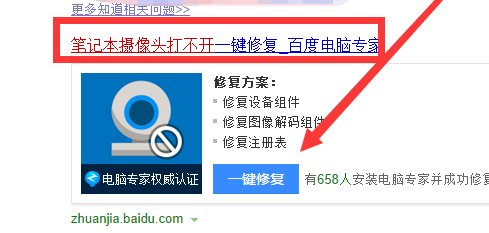
内置摄像头电脑图解8
借助360电脑急救箱等第三方软件进行修复:
打开360电脑急救箱,在问题搜索框内输入””笔记本电脑无法视频“或”笔记本摄像头打不开“,在搜索解决内,点开开始解决。
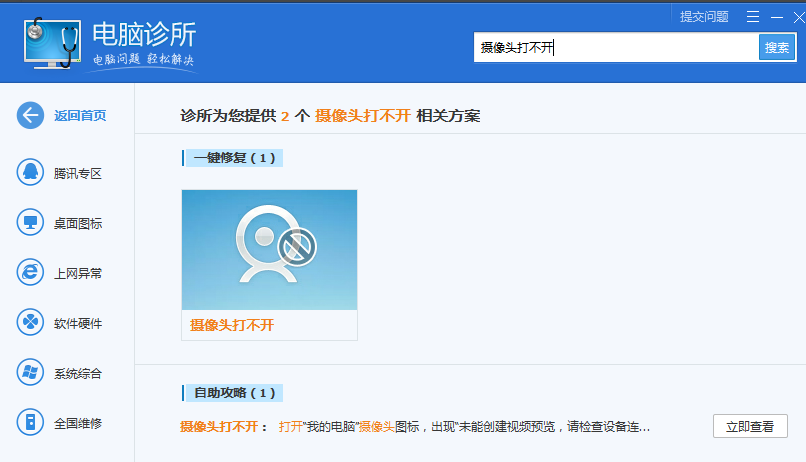
内置摄像头电脑图解9
以上就是笔记本内置摄像头打不开的解决方法了。
Copyright ©2018-2023 www.958358.com 粤ICP备19111771号-7 增值电信业务经营许可证 粤B2-20231006